Comment vérifier e-mail sur la tablette Nexus 7
La tablette Nexus 7 fonctionne parfaitement avec Gmail. En fait, si Gmail est déjà configuré pour être votre adresse e-mail principale, vous apprécierez d'avoir accès à vos messages tout le temps à l'aide de votre tablette.
Sommaire
Non-Gmail e-mail, manipulés par l'application E-mail, doit être mis en place avant de pouvoir être utilisé. Après avoir terminé l'installation rapide et parfois indolore, vous pouvez recevoir des e-mails sur votre tablette, comme vous pouvez sur un ordinateur.
Comment obtenir un nouveau message e-mail sur la tablette Nexus 7
Vous êtes averti de l'arrivée d'un nouveau message e-mail dans votre tablette par une icône de notification. L'icône varie en fonction de la source de l'e-mail.
Pour un nouveau message Gmail, vous voyez la notification New Gmail, indiqué dans la marge, apparaît en haut de l'écran tactile.

Pour un nouveau message e-mail, vous voyez la nouvelle notification par email.

Déroulez le notifications ombre de revoir vos notifications par courrier électronique. Vous voyez soit une notification unique représentant le message le plus récent ou le nombre total de messages en attente énumérant les différents expéditeurs et les sujets.
Choisir une notification par e-mail vous emmène à la boîte de réception e-mail appropriée.
Comment vérifier votre boîte de réception e-mail sur la tablette Nexus 7
Pour prendre connaissance de votre compte Gmail, démarrer l'application Gmail. L'application Gmail peut être un caméléon ses changements de regard si vous orientez la tablette verticalement ou horizontalement.
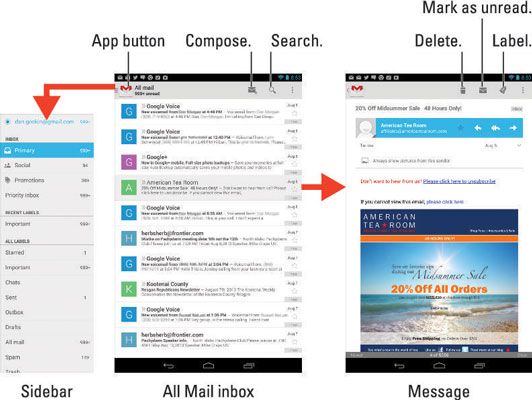
Pour vérifier votre boîte de réception, ouvrez l'application Email. Vous êtes redirigé vers la boîte de réception de votre compte e-mail principale.
Lorsque vos multiples comptes de messagerie électronique sont accessibles à partir de l'application E-mail, vous pouvez afficher votre boîte de réception universelle en choisissant la commande combinée Vue depuis le menu Compte.
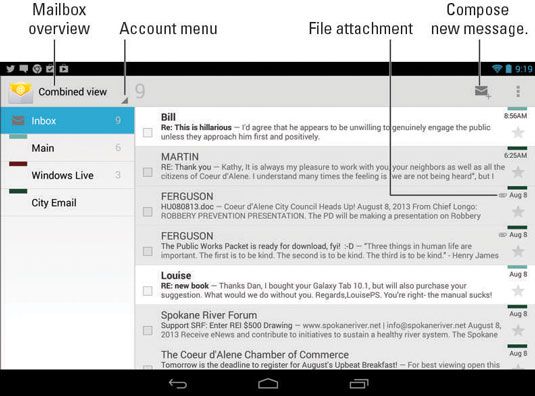
Ne vous embêtez pas à la recherche de votre boîte de réception Gmail dans la fenêtre combinée View. Gmail est son propre app-vos messages Gmail ne se présentent pas dans la boîte de réception universelle.
Recherchez vos messages Gmail en touchant le bouton Rechercher.
Gmail est organisé par l'aide des étiquettes, pas des dossiers. Pour voir vos libellés Gmail, voir l'encadré en touchant le bouton App.
L'application accède tous les comptes e-mail de votre non-Gmail.
Plusieurs comptes e-mail qui sont réunis dans l'Email app sont codés par couleur. Lorsque vous affichez la boîte de réception combinée, vous voyez un code de couleur à la gauche de chaque message - si les messages de plusieurs comptes sont disponibles.
Comment lire un message e-mail sur la tablette Nexus 7
Comme courrier arrive, vous pouvez le lire en choisissant une nouvelle notification par courrier électronique. La lecture et de travailler avec le message fonctionne de la même si vous utilisez l'application Gmail ou Email app.
Touchez un message pour le lire. Le texte du message apparaît sur le côté droit de la fenêtre ou en plein écran. Faites défiler le message vers le haut ou vers le bas à l'aide de votre doigt.
Pour accéder aux commandes de courriel supplémentaires, touchez l'icône du menu qui apparaît dans le coin supérieur droit de l'écran (indiqué dans la marge). Les commandes qui sont disponibles dans le menu dépendent de ce que vous faites dans l'application Gmail ou Email app à la fois que vous touchez l'icône.
Avant de lire un message, vous pourriez avoir à choisir la boîte de réception des étiquettes ou des dossiers sur le côté gauche de l'écran.
Toucher l'étoile par un message vous aide à trouver plus rapidement à l'avenir. Étoilés messages peuvent être visualisés ou recherchés séparément.

Si vous configurez correctement le programme d'e-mail, il n'y a aucune nécessité de supprimer les messages que vous lisez.
Comment répondre à ou transférer un message électronique sur Nexus 7
Après avoir lu un message entrant, vous pouvez choisir de répondre. Cette corvée, ainsi que la tâche de transmettre un message, est géré par la barre bleue qui apparaît lorsque vous lisez un message Gmail ou Email. Vous pouvez utiliser l'un de ces trois boutons d'icônes:
Répondre: Touchez pour répondre à un message. Une nouvelle fenêtre de message apparaît, mais le champ À est déjà rempli. Le même sujet est également référencé, et le texte du message d'origine est cité.

Répondre à tous: Touchez pour répondre à tout le monde qui a reçu le message d'origine, y compris les gens sur la ligne Cc. Utilisez cette option seulement quand tout le monde doit obtenir une copie de votre réponse. Parce que la plupart des gens trouvent sans fin Répondre Tous les sujets e-mail gênant, utiliser l'option Répondre à tous judicieusement.

Vers l'avant: Touchez pour copier le contenu du message à quelqu'un d'autre.

Après avoir choisi une option - Répondre, Répondre à tous ou Transférer - votre prochaine étape est de créer le nouveau message.





